Személyes fájlok és mappák törlése aaz egyszerű törlés opció a Windowsban nem elég. Minden alkalommal, amikor törli az adatokat, továbbra is a merevlemezen marad, és különféle harmadik féltől származó szoftveres megoldásokkal könnyen helyreállítható. Ha van egy régi merevlemeze, amelyet nem talál hasznosnak és gondolkodni szeretne az újrahasznosításban, akkor jobb, ha valamilyen fájl-aprítót vagy lemeztörlő-segédprogramot használ, mielőtt leszereli. Van egy ilyen szoftver, amelyet hívtunk Hardwipe. Ez egy fájl törlő és meghajtó tisztító segédprogramamelyek a fájlok és mappák tartalmának végleges törlésére, a merevlemez tartalmának törlésére és a fel nem használt merevlemez-terület tisztítására használhatók. Ez egy iratmegsemmisítő, amely teljes mértékben eltávolítja az adatok nyomait, megakadályozva a személyes és üzleti információk lopását vagy véletlen elterjesztését. A szoftver nagyon hasznos a bizalmas adatok gyors megszabadításához is, abban az esetben, ha lemond a munkájáról, és nem akarja, hogy személyes adatainak nyoma maradjon hátra. A Hardwipe integrálódik a Windows Intézőbe, lehetővé téve a fájlok törlését a jobb egérgombbal kattintson a helyi menüre. Nagyon hatékonyan működik nagy lemezek törlésekor, mivel a tisztítás folyamata nagyon gyors, és a törlés befejezése után leállíthatja a számítógépet, lehetővé téve, hogy hosszas, időigényes feladatokat hagyjon futásba.
Az alkalmazás egy nagyszerű felhasználói felületet jelent, amely nagyon felhasználóbarát. Az interfész rendelkezik Törölje a fájlokat (a kiválasztott fájlok és mappák törléséhez), Törölje meg a meghajtót (a teljes mappák törléséhez) és Tiszta tér (a meghajtók szabad helyének megtisztításához) bal oldali gombok (a Swapfile tisztítás funkciója még nem valósult meg). Gombok Sebesség ellenőrzés ugyanis Automatikus, teljes sebesség és Korlátozott megtalálható a jobb oldalon, míg az Alsó törlés és a Visszaállítás gombok alul elérhetők, míg a felülírási séma a legördülő menüből választható ki.

Válasszon egy tisztítási módot a bal oldalról, válassza ki a kívánt fájlokat / mappákat vagy meghajtót a tisztításhoz, válassza ki a tisztítási sebességet, válassza a felülírási sémát és kattintson a Indítsa el a Wipe szolgáltatást gomb.
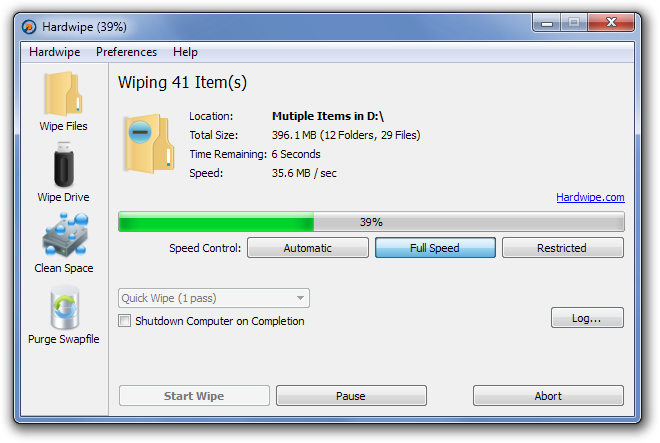
Kattints preferenciák a tetején, és válassza a lehetőséget Lehetőségek kinyitni Hardwipe beállítások párbeszédablak. Ez lehetővé teszi a kapcsolódó beállítások megváltoztatását Nyelv, a Windows Explorer integrációja, törlés és Naplóablak.
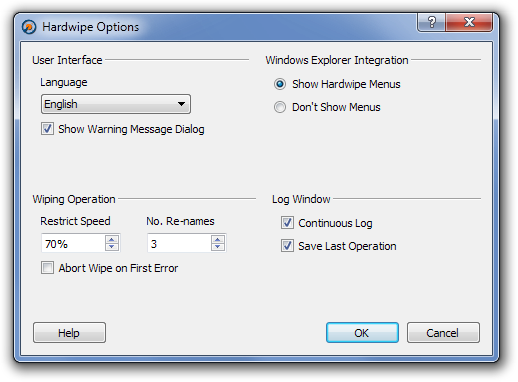
A Hardwipe be van építve a jobb egérgombbal történő helyi menübe a Windows Intézőben. Kattintson a jobb gombbal egy mappára vagy fájlra, majd kattintson a gombra Törölje a fájlokat a törlés megkezdéséhez.
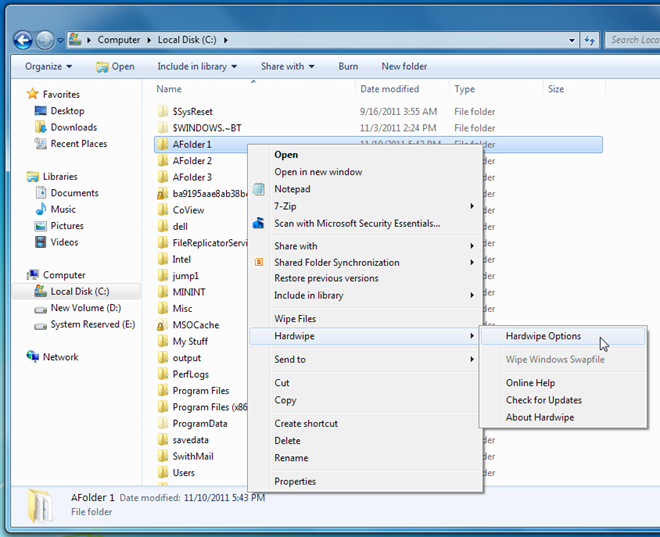
A Hardwipe a Windows XP, a Windows Vista és a Windows 7 32 bites és 64 bites operációs rendszerű verzióin egyaránt működik.
Töltse le Hardwipe













Hozzászólások